Eine Zahlung erfassen, bearbeiten, löschen
Hier ist ein kurzes Video, das die wichtigsten Punkte zusammenfasst:
Zahlungen erfassen, bearbeiten und löschen
Wir zeigen dir hier wie du ganz einfach Zahlungen, sowie Teilzahlungen erfassen kannst!
Eine Zahlung erfassen
1. Suche dir den Fahrschüler raus und klicke oben auf das Euro Symbol 
2. Rechts öffnet sich nun ein neues Fenster. Vergebe einen Betreff, geben den Betrag ein, und wähle aus, auf welches Konto, die Zahlung erfolgt ist.
Kasse steht für Barzahlungen, Bank für Überweisungen.
3. Mit Klick auf Speichern 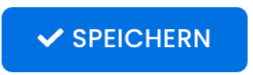 wird die Zahlung gespeichert und automatisch eine Quittung/Zahlungsbeleg generiert. Den könntest du nun auch direkt per Mail an den Fahrschüler versenden.
wird die Zahlung gespeichert und automatisch eine Quittung/Zahlungsbeleg generiert. Den könntest du nun auch direkt per Mail an den Fahrschüler versenden.
Zahlungen bearbeiten und löschen
Das Datum kann beim nachträglichen Bearbeiten einer Zahlung nicht selbst gewählt werden. Es wird immer das aktuelle Datum automatisch gewählt.
Zahlungen löschen
Wenn du eine Zahlung löschst, wird jetzt automatisch eine Stornoquittung für deine Buchhaltung erstellt. Diese findest du in den Leistungen des Fahrschülers und wird auch automatisch im DATEV Export enthalten sein!
Zahlungen bearbeiten
Wenn du eine Zahlung bearbeitest, wird ebenfalls eine Stornoquittung über den ursprünglichen Betrag erstellt. Zudem wird automatisch eine neue Quittung über den bearbeiteten Betrag erstellt. Diese findest du in den Leistungen des Fahrschülers und wird auch automatisch im DATEV Export enthalten sein!
Eine Zahlung erfassen, wenn eine Rechnung bezahlt wird
Wenn der Fahrschüler eine offene Rechnung bar oder per Überweisung gezahlt hat, kannst du die Zahlung auch direkt bei der Rechnung erfassen und somit die Rechnung als bezahlt markieren. Diesen Weg zeigen wir dir hier:
1. Gehe in der Seitenleiste auf FinSuite und dann Rechnungen.
2. Filtere dir nun statt Rechnungslisten, die einzelnen Rechnungen.
3. Wähle die entsprechende Rechnung aus und klicke auf den kleinen Geldschein rechts.
rechts.
4. Lass den Schieberegler bei Zahlung erfassen an und wähle auf welches Konto die Zahlung ging. (Also Kasse oder Bank)
Related Articles
Leistungen erfassen, bearbeiten und löschen
Um eine Leistung zu erfassen, sind folgende Schritte notwendig: Wähle einen Fahrschüler aus und gehe auf Leistungen Klicke jetzt auf das + und wähle die Leistung aus, die du erfassen willst Anschließend kannst du das Ganze speichern Um eine Leistung ...Fahrzeug anlegen und bearbeiten
Hier ist ein kurzes Video, das die wichtigsten Punkte zusammenfasst: Gehe in der Seitenleiste auf Stammdaten und dann auf Fahrzeuge Um ein Fahrzeug anzulegen, klickst du auf Neu Um ein Fahrzeug zu bearbeiten, klickst du auf Bearbeiten Trage alle ...Filiale anlegen und bearbeiten
Hier ist ein kurzes Video, das die wichtigsten Punkte zusammenfasst: Um eine Filiale anzulegen sind folgende Schritte notwendig. Schritt 1: Neue Filiale anlegen Zunächst gehst du in der Seitenleiste unter Stammdaten auf Filiale. Nun hast du eine ...PayLink
Hier ist ein Video, das die wichtigsten Punkte zusammenfasst: Wenn deine Fahrschule wächst oder du schon größer bist, kennst du das Problem mit langen Rechnungslisten, offenen Posten und dem Mahnwesen. Es ist zeitaufwändig, nervig und führt zu ...Rechnungen einzeln oder als Liste schreiben, Zahlungsfristen und Storno
Alles über Rechnungen In diesem Artikel möchten wir dir einmal zeigen, wie du einzelne Rechnungen und Rechnungslisten erstellst, sowie Rechnungsstornos durchführen kannst! Einzel-Rechnung erstellen Wenn du einem einzigen Fahrschüler eine Rechnung ...